5のつく日「PayPayボーナスライト」をヤフーショッピングで利用できるようにしてみる(PayPay連携)
Tポイントから変更となった「PayPayボーナスライト」をヤフーショッピングで利用するために、PayPayの登録とYahoo IDの連携の方法を解説します。
また、PayPayアプリのインストールと初期設定についても。
このページの目次
5のつく日キャンペーンのポイントが「Tポイント」から「PayPayボーナスライト」に変更!

今までヤフーショッピングでは、Tポイントを貯めて使えましたが、PayPayの新サービスを行うことによってTポイントと共に「PayPayボーナスライト(付与から60日間の有効期限ポイント)」を導入することに。
しかも、5のつく日キャンペーンのポイントが、TポイントからPayPayボーナスライトに変更…
うわー何だよこの改悪は…
と思いつつ、ヤフーショッピングを使うのを辞めようかなと思ってましたが、なんだかんだやっぱり利用するのでPayPayボーナスライトを貯めれるようにPayPayに登録手続きをしました。
手続き自体は簡単だったので、参考までに手続き方法をまとめてみました。
PayPayボーナスライトをヤフーショッピングで利用できるようにするには?
ヤフーショッピングでPayPayボーナスライトを利用するには、まずはPayPayを登録。
そして、もっているYahoo IDを連携する必要があります。
ちなみに、PayPayの登録とYahoo IDの連携は、ヤフーショッピングのサイトからまとめて手続きをすることができます。
PayPayの登録方法とYahoo ID連携の流れ
ヤフーショッピングからの手続きは、以下のような流れになります。
- PayPayの新規登録ページへ
- 携帯電話番号の登録
- 利用を同意する
- 登録完了
といった感じに。
簡単なので、5分もかからないと思います。
それでは、スマホからの登録を例に、1つ1つの流れを画像付きで具体的に解説します。
1.Yahooショッピングへ
まずは、こちらの公式サイト「Yahoo!ショッピング」へ移動します。
そして、PayPayマークが表示されているところの「新規登録」をタップ(下図を参照)。

2.PayPay残高の明細
PayPay残高の明細のページが表示されます。
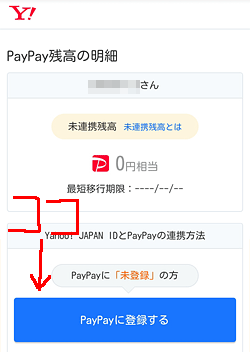
「PayPayに登録する」ボタンをタップします。
3.携帯電話番号の登録
携帯電話番号の登録のページが表示されます。
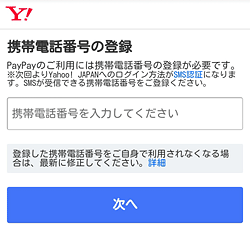
SMSを受信できる携帯電話番号を入力し、「次へ」をタップ。
4.確認コードの入力
すると、登録した携帯電話番号に、確認コードが書かれたSMSが送られます。
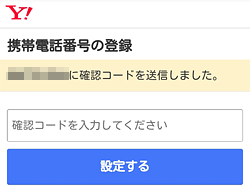
確認コードを確認して、入力し、「設定する」をタップ。
5.PayPayの利用手続き
PayPayの利用手続きのページが表示されます。
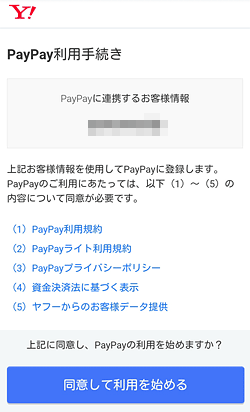
内容を確認し、下にある「同意して利用を始める」ボタンをタップ。
6.登録完了
登録完了のページが表示されます。
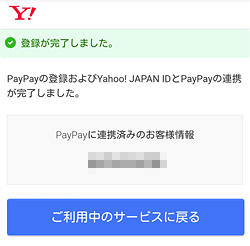
PayPayの登録と、Yahoo IDの連携が完了となりました。
これでYahooショッピングの買い物や、5のつく日キャンペーンでPayPayボーナスライトが貯まります。
もし、PayPayアプリを実店舗で利用するなら、下のPayPayアプリの設定をしておきましょう。
PayPayアプリのインストール・初期設定
PayPayアプリのインストールと、利用するための初期設定を解説します。
上の手順でYahooサイトからPayPay登録とYahoo IDの連携をしたら、アプリを利用するのは簡単!
1.PayPayアプリのインストール
まず、以下の各アプリストアから、アプリをインストールします。
- (iOS版)paypay_IOS
- (Android版)paypay_android
2.Yahoo IDでログインする
PayPayアプリを起動すると「新規登録」の画面が表示されます。
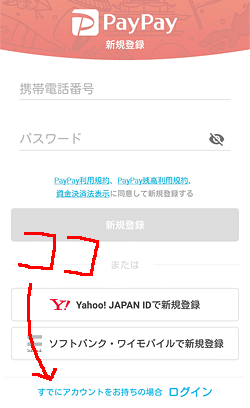
一番下の方にある「すでにアカウントをお持ちの場合 ログイン」をタップします。
すると、ログイン画面が表示されます。
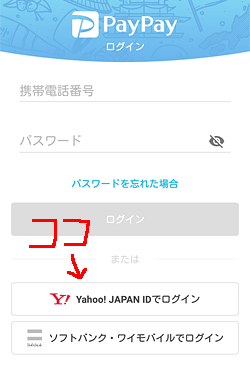
「Yahoo! ID Japanでログイン」をタップ。
Yahooアカウントのログイン画面が表示されます。
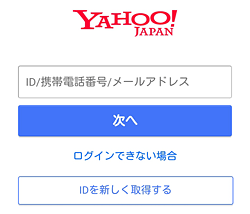
アカウントIDを入力して、「次へ」をタップ。
すると、SMSで確認コードが送られるので、そのコードを入力してログインして下さい。
3.PayPayホーム画面
PayPayのホーム画面が表示されます。
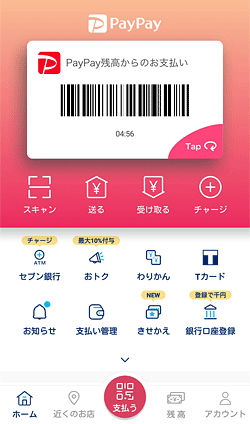
PayPayを利用するために支払い方法の設定をしましょう。
例として、Yahooウォレットに登録している「Yahooカード」を設定します。
ちなみに、Yahooカードを利用するには「本人認証サービス」でパスワードを設定している必要があります。
パスワードを設定しない人は、はじめに以下からパスワードを設定しておいて下さい(簡単に設定できますよ)
>本人認証サービス(3Dセキュア)について
それでは、支払い方法の設定をしましょう。
画面の下側に並んでいる中の「アカウント」をタップします。
4.支払い方法の設定をする
アカウントの画面が表示されます。
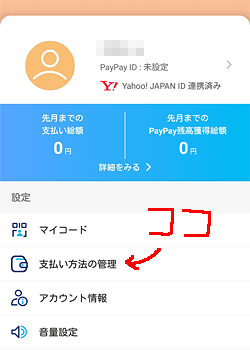
「支払い方法の管理」をタップ。
そして、支払い方法の管理画面が表示されます。
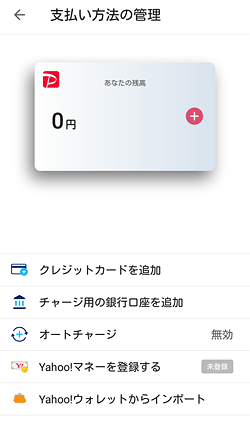
メニューの中から「Yahooウォレットからインポート」をタップ。
Yahooウォレットに登録している支払い方法が表示されます。
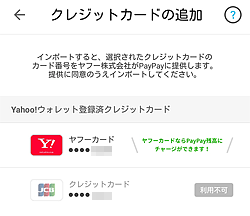
「ヤフーカード」をタップして選択します(上の画面では、Yahooウォレットに登録しているヤフーカードと他カードが表示されてます)。
セキュリティコードの入力画面が表示されます。
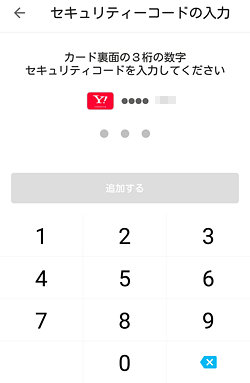
カードの裏にかかれた3ケタのセキュリティコードを入力します。
本人認証の画面が表示されます。
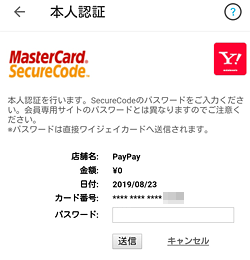
ヤフーカードに設定した本人認証サービスのパスワードを入力し、「送信」をタップ。
すると、「クレジットカードを追加しました!」と表示されます。
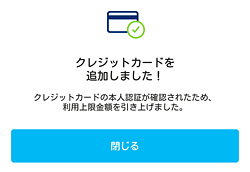
これで支払いの設定が完了し、チャージしたり、支払い時にクレジットカードを選択して支払いができます。
まとめ
PayPayボーナスライトをヤフーショッピングで利用するための手続きは、とても簡単です。
文章にすると面倒そうですが、それほど難しくもないです。
PayPayは開始当時にトラブルがあったので登録は心配でしたが、調べてみるとだいぶ改善されて安全に利用できるようになったようですね。2重ログインにもなってますし、ヤフーカードはパスワード登録が必須ですし。
また、PayPayを解約できないみたいな話もありましたが、解約もできるようになったようですし。
個人的にはヤフーショッピングは頻繁につかってますが、リアル店舗でほとんど買い物しないのでPayPayは使わないかもしれないですね。
まあ、もしかしたら消費増税によるポイント還元で、使う可能性がないともいえませんが。
それでは、5のつく日「PayPayボーナスライト」をヤフーショッピングで利用できるようにしてみる(PayPay連携)でした。
※本ページの情報は2019年8月23日時点のものです。最新の情報は公式サイトにてご確認ください

